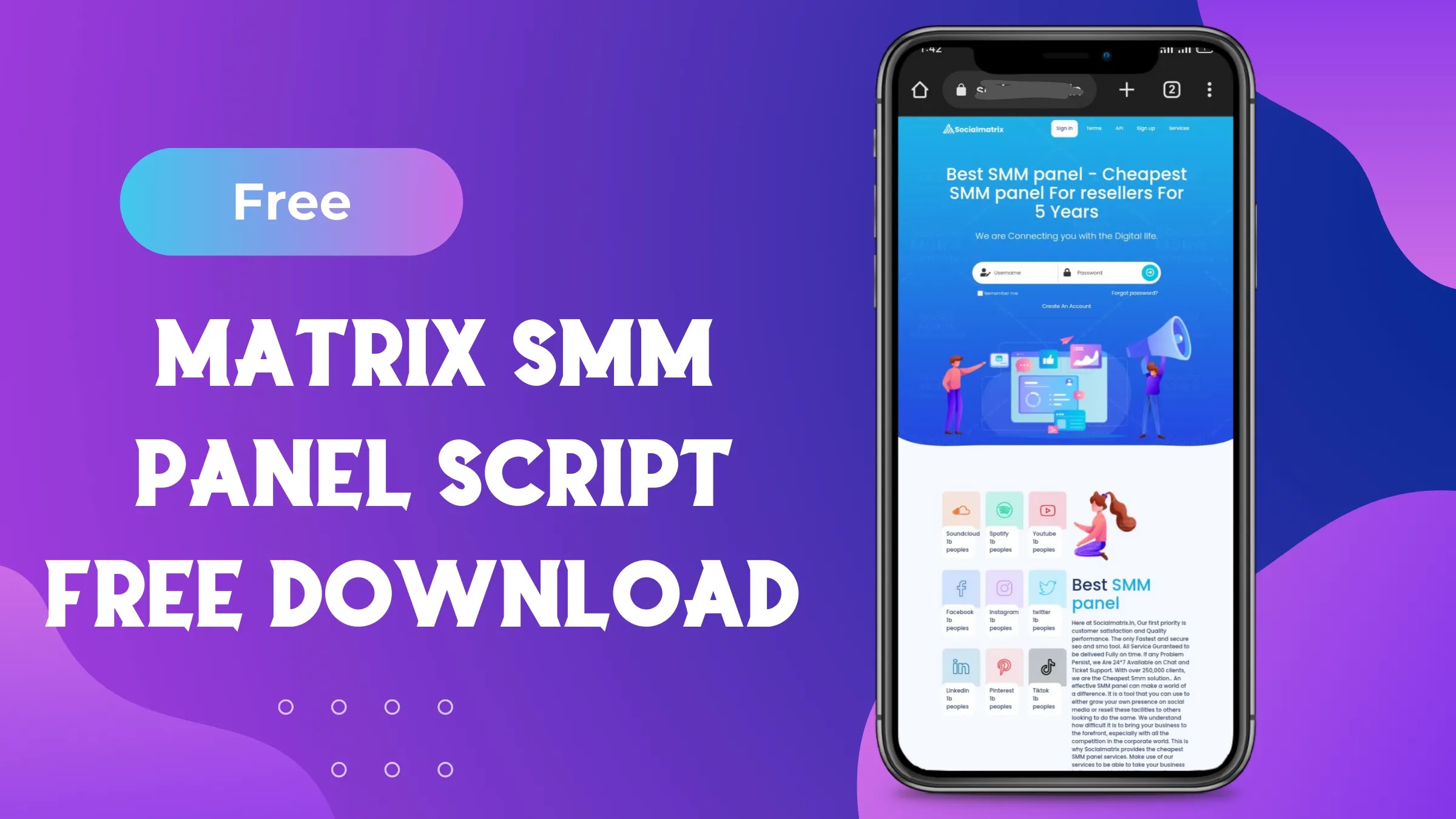Facebook account ka url kaise change kren
Apne Facebook profile ka link ya username kaise change Karen
तो आज हम इसी पर बात करेंगे कि आप अपने फेसबुक का कस्टम यूआरएल कैसे बना सकते हैं
फेसबुक प्रोफाइल यूआरएल बदलने की प्रक्रिया,Facebook account ka link kaise change karen
- सबसे पहले अपने फेसबुक को desktop mod पर कर लीजिए
- उसके बाद इस लिंक को अपने ब्राउज़र में पेस्ट कीजिए या अपने ही url के पहले m.facebook.com हटाकर www. facebook.com कर दीजिए
- उसके बाद आपको इंटर प्रेस करना है
- उसके बाद फेसबुक की वो पेज खुलकर आ जाएगी जहां पर आपको आपका यूजर नेम दिख जाएगा
- और अब आपको वहा पर कुछ नंबर देखने को मिल सकते है या आपका नाम भी हो सकता है नंबर के साथ
- अब आपको अपना नाम से रिप्लेस कर लेना है मतलब जब आप उसके। आगे वाला एडिट का बटन दबाएंगे तब आपको एक बॉक्स आता है उसमें और आपको आप अपना नाम डाल देना है अगर आपका नाम ले लेता है तो आपको वह यूआरएल आपके लिए मिल जाएगा
- और अगर ना मिले तो आप 1,2 नंबर डालकर अपना एक कस्टम url बना सकते हैं फेसबुक का जैसे कि मेरा है fb.me/dhanjeerider
Computer se Facebook account ka link kaise change karen
- अगर आपके पास कंप्यूटर है तो आप उसमें फेसबुक को खोल कर वहां पर सेटिंग एंड प्राइवेसी में जाइए फिर सेटिंग में और वहां पर आपको फर्स्ट में ही आपका नाम और यूजर नेम ही मिलता है तो यूजर नेम को आप वहां से अच्छे से एडिट कर सकते हैं बहुत ही आसानी से।
- बहुत लोग को प्रॉब्लम होती है जब भी वह अपना यूजरनेम किसी को भेजते हैं मतलब प्रोफाइल का लिंक कॉपी करके तो भेजते है तो उन्हें बहुत लंबा लिंक मिल जाता है तो उससे टेंशन होता है और थोड़ा दिक्कत भी रहता है किस का अकाउंट है
- और अगर आपका नाम रहेगा आपके फ़ेसबुक डॉटकॉम के आगे तो लोगों को बचाने में भी दिक्कत नहीं होगी समझ जाएंगे कि हा Facebook.com के बाद फलाना का नाम है तो इसका ही अकाउंट है चलो इसे फ्रेंड रिक्वेस्ट भेज देते है और दोस्त बना लेते है
- आपका फेसबुक url चेंज होने के बाद आपको कुछ ऐसा देखने को मिलेगा www.facebook.com/yourname/
Conclusion
आज आपने जाना की कैसे आप अपने फेसबुक अकाउंट का यूजरनेम चेंज कर सकते है "How to change Facebook URL on mobile"और भी रोचक जानकारियों के लिए नीचे अपना ईमेल डालकर हमारे ब्लाग को subscribe जरूर कीजिए ताकि आपको लेटस्ट ट्रिक अपने जीमेल पर नोटिफिकेशन के द्वारा मिल जाए
Last word
In this post we will provided information about Facebook account ka url kaise change kren, If you enjoy this post, kindly share it with your friends. For any queries, feel free to join our Telegram channel, where we share exclusive and informative content. Many valuable tips are exclusively available on our Telegram channel. Stay updated with your favorite source, DK Technozone.








![PUBG Mobile Lite config Ultra Aimbot auto headshot: Latest Update [100% Working]](https://blogger.googleusercontent.com/img/b/R29vZ2xl/AVvXsEhBIxYwXISNcJn0UpDTG0Rg__RYya6j6wgoAfI1V5DMcd9E1uPzYjiJwpvkrjbMa41dpv1zh3VN0bmZ63yisgSuGroWDaIcPS5SbS0iJlworQsR7yEdaZWeOrfrryqf2vo1twZwUp9NE5LYGeCuYs1rPDMW3jGnHbrfd6jKAvmq31sOvK1eT2-Db_S1VrY/s16000/1000113727.webp)